Создание скриншота - функция простая и в то же время полезная. Однако в гаджетах на платформе Android отсутствует универсальная комбинация клавиш для снимка экрана, что нередко вводит пользователей в ступор. Такое неудобство связано с огромным количеством Android-устройств и их особенностями.
Как сделать скриншот на Android
Способы создания скриншотов и само наличие такой возможности зависят от версии операционной системы и модели смартфона или планшета. Сделать скриншот можно тремя основными способами:
- при помощи сочетания клавиш;
- при помощи сторонних программ;
- при помощи компьютера и USB.
Рассмотрим каждый способ подробнее.
Создание скриншота при помощи клавиш
Обладатели гаджетов с версией Android 4.0 и выше могут делать снимки экрана путём простой комбинации клавиш. Для этого нужно одновременно зажать кнопку питания и уменьшения громкости. Характерный звук затвора камеры и соответствующая анимация уведомят об успешном сохранении скриншота. Найти сделанный скриншот можно будет в папке «Screenshots», расположенной в галерее вашего телефона.
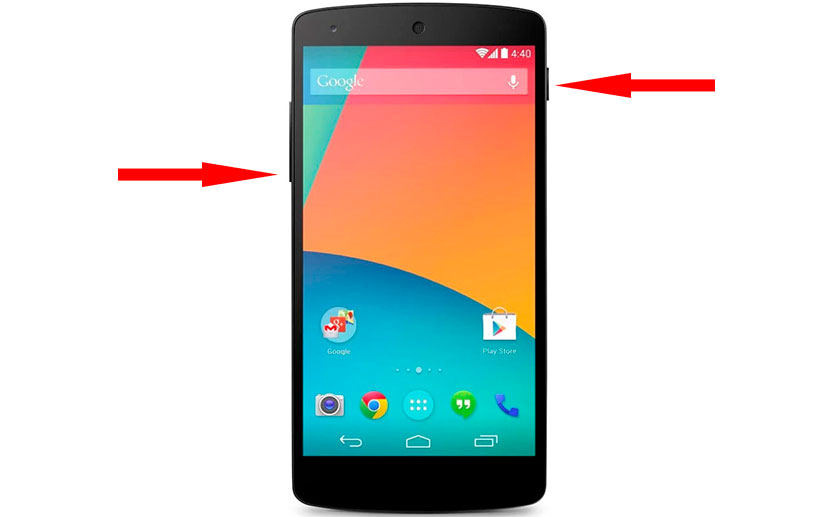 Комбинация клавиш питания и уменьшения громкости позволит создать скриншот на Android 4.0 и выше
Комбинация клавиш питания и уменьшения громкости позволит создать скриншот на Android 4.0 и выше
На устройствах с версией Android 3.2, 3.2.1 и 3.2.2 скриншот создаётся посредством нажатия и удерживания кнопки «Недавние приложения». На более ранних версиях Android выбор сочетания клавиш для создания снимка экрана зависит от модели устройства.
С более ранними версиями программного обеспечения на базе Android дело обстоит сложнее. Функция захвата экрана не всегда была встроена в систему, но некоторые производители добавили её самостоятельно. В связи с этим способы создания скриншотов на разных марках телефонов и планшетов разнятся.
Таблица: способ создания и папка сохранения скриншота на разных гаджетах Android
Видео: как сделать скриншот на разных устройствах Android
Фотогалерея: как создать скриншот при помощи комбинации клавиш
 На телефоне Samsung Galaxy может сработать комбинация клавиш «Назад» и «Домой»
Создание скриншота на телефоне HTC возможно через комбинацию клавиш «Выключение» и «Домой»
На телефоне Samsung Galaxy S II поможет комбинация «Питание» и «Домой»
На телефоне Samsung Galaxy может сработать комбинация клавиш «Назад» и «Домой»
Создание скриншота на телефоне HTC возможно через комбинацию клавиш «Выключение» и «Домой»
На телефоне Samsung Galaxy S II поможет комбинация «Питание» и «Домой»
Создание скриншота при помощи специальных программ
Существует ряд приложений, которые позволяют создавать скриншоты в пару кликов. Наибольшей популярностью среди них пользуются Screenshot Ultimate, Screenshot, Screenshot UX и No Root Screen Shot. Рассмотрим их возможности по порядку.
Screenshot Ultimate
Приложение не запрашивает Root-прав и разрешает устанавливать формат изображения. Снимки экрана можно создать:
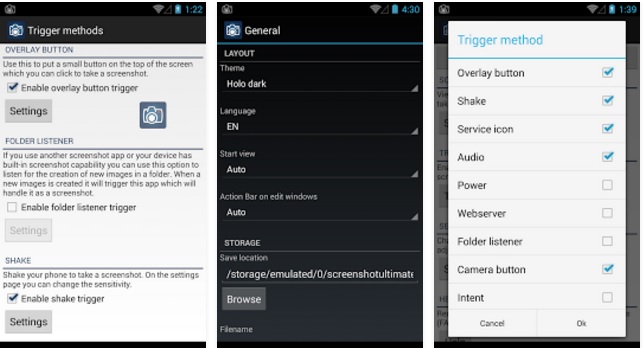
Программа позволяет редактировать сохранённые картинки путём кадрирования, добавления надписей, поворота и т. д.
Screenshot
В программе присутствуют опции выбора формата скриншота, кадрирования, установки таймера (паузы перед захватом экрана). Имеется возможность делиться изображением посредством Twitter, Facebook и прочих социальных сетей. На большинстве Android-устройств это приложение не нуждается в доступе суперпользователя, однако могут быть исключения.
 Для работы программы Screenshot на некоторых устройствах необходимо наличие Root-прав
Для работы программы Screenshot на некоторых устройствах необходимо наличие Root-прав
Screenshot UX
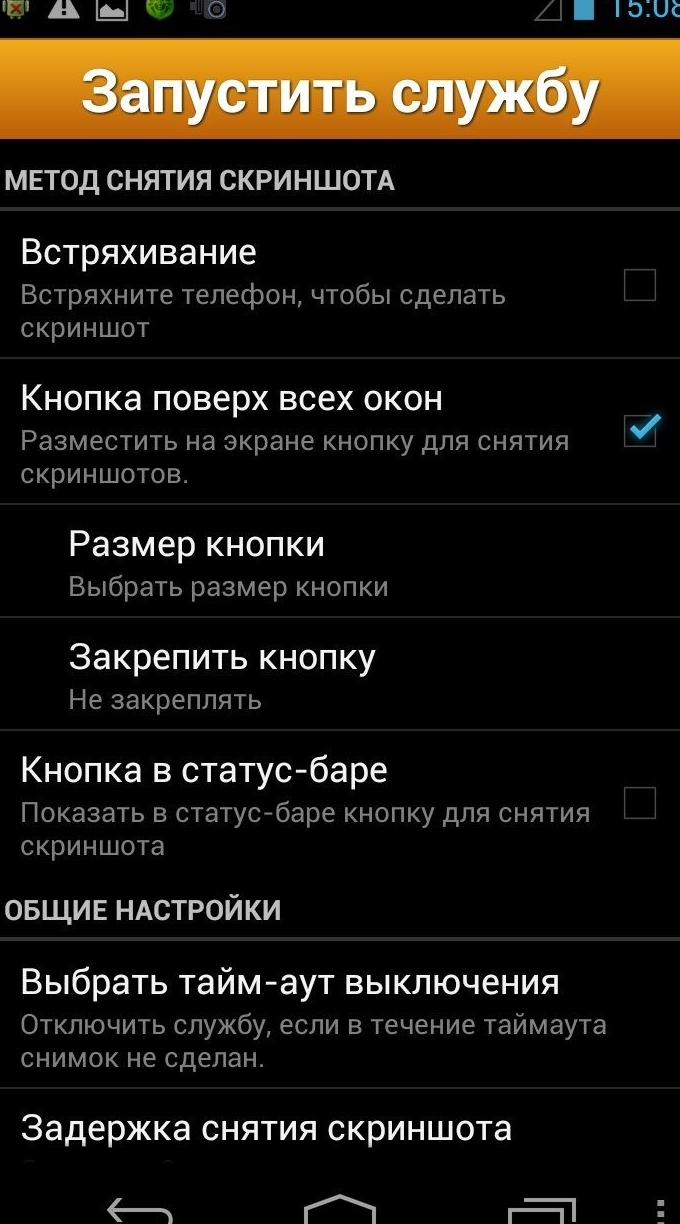 Screenshot UX обладает русским интерфейсом, поэтому разобраться в настройках приложения не составит труда
Screenshot UX обладает русским интерфейсом, поэтому разобраться в настройках приложения не составит труда
No Root Screen Shot
Это приложение вмещает практически все плюсы перечисленных выше программ, а именно:
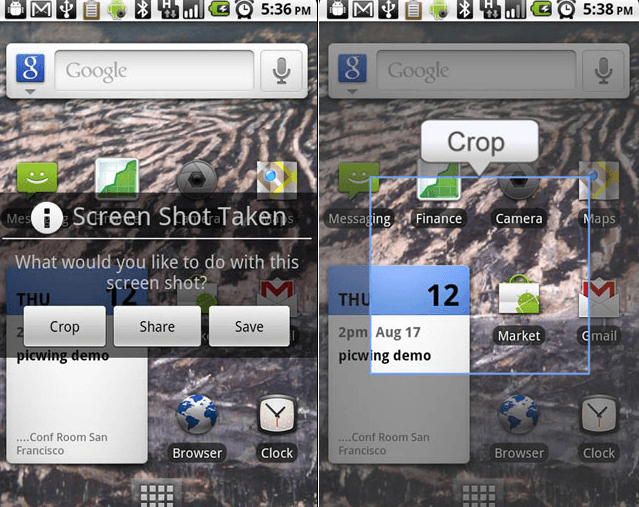
По словам разработчиков, No Root Screen Shot работает на всех устройствах Android без исключения, не требуя при этом Root-доступа.
Как получить Root-права
Если приложение всё же запрашивает права суперпользователя, получить их можно, выполнив следующие действия:
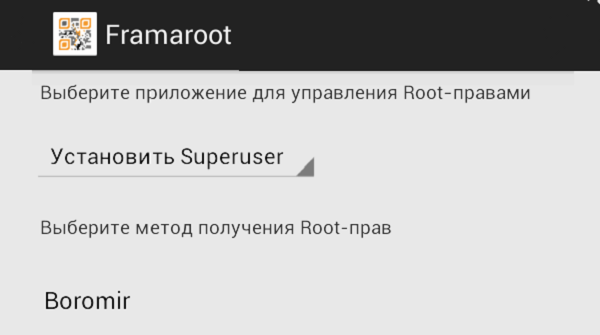
Получение Root-прав представляет собой серьёзный риск. После их установки гарантия на устройство перестанет быть действительной, и все официальные обновления прошивок придётся проводить вручную.
Создание скриншота при помощи компьютера и USB
Подключение Android-устройства к компьютеру посредством USB кабеля - ещё один способ создать скриншот. Стоит предупредить, что такой путь требует гораздо больше времени, чем любой из вышеперечисленных, но у него есть и свои плюсы: отсутствие риска лишиться гарантии и 100% взаимодействие с любой моделью смартфона или планшета. Для создания скриншота при помощи компьютера и USB выполните следующие действия:
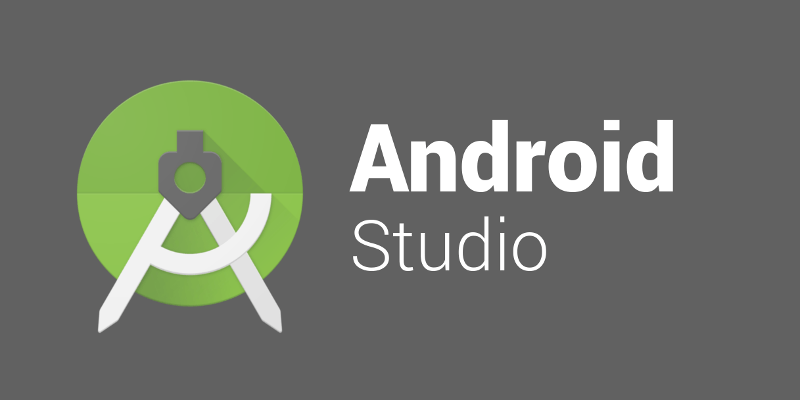
Почему не сохраняется скриншот
Причин может быть несколько:
- отсутствие свободной памяти. Свидетельствовать об этом может чёрное изображение весом 0 байт на месте предполагаемого скриншота. Очистите память на устройстве и повторите попытку;
- западание или полная неисправность клавиш, использующихся при захвате экрана. Удостоверьтесь в их работоспособности. Если поломка имеет место, устраните её;
- отсутствие папки «Screenshots», в которую скриншоты должны сохраняться. В этом случае перезагрузите устройство. Если папка не создалась автоматически, то создайте её вручную;
- сбой работы драйвера - редкая, но, пожалуй, самая серьёзная проблема. В этом случае дефекты будут наблюдаться и в работе других программ. Обращение в сервисный центр - оптимальный выход из подобной ситуации.
Видео: почему не сохраняется скриншот и как решить эту проблему
Как отключить функцию скриншота на Android
Отключить функцию захвата изображения можно путём переназначения клавиш. Для этих целей существует специальное приложение с одноимённым названием. Спектр возможностей этой программы позволяет:
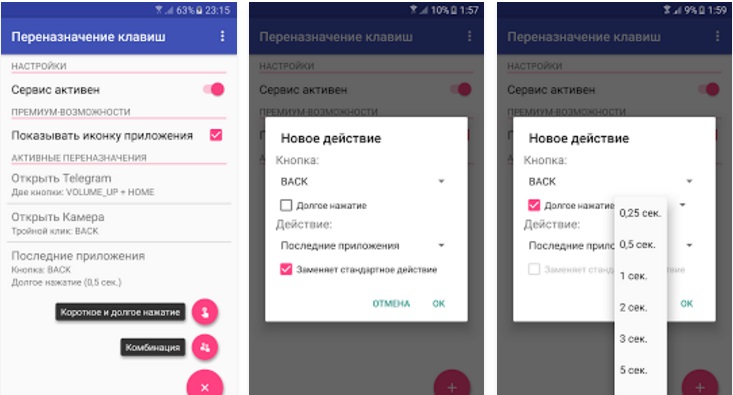
Для использования большей части функций Root-права не требуются, однако опции, позволяющие блокировать устройство, остановить работу приложений и сменить язык, запрашивают права суперпользователя. «Переназначение клавиш» можно скачать в Play Market.
Видео: как переназначить клавиши на Android
Подробное рассмотрение всех способов создания скриншота на Android-устройствах лишний раз доказывает, что эта платформа очень гибкая. Новые версии программного обеспечения делают использование смартфонов и планшетов максимально комфортным. А для старых сборок существует масса программ, которые компенсируют их недостатки.
Скриншот - снимок рабочего стола любого устройства, будь то ноутбук, планшет или телефон. На компьютере для этого есть специальная кнопка на клавиатуре. На мобильных устройствах она бывает не всегда, а потому многим интересно, как сделать скриншот экрана на планшете.
Зачем нужно делать скриншот экрана?
Потребности пользователей в снимках экрана планшета могут быть различные. Кому-то нужно объяснить, как пройти ту или иную игру своему другу, кто-то ожидает подсказки при использовании устройства, кому-то надо отправить в магазин подтверждение платежа.
При этом методы получения фото экрана на устройствах с различными операционными системами и разных марок могут отличаться.
Как сделать снимок экрана на планшете Андроид
У некоторых моделей Андройд-планшетов есть специальная кнопочка в меню, позволяющая сфотографировать экран.
Но если она отсутствует или пропала при перезагрузке (многие пользователи планшетов жалуются на такую беду), то не стоит переживать, ведь существуют другие методы как сделать скрин на планшете.
Скриншот, как правило, можно получить, нажав определенную комбинацию клавиш. Самые распространенные варианты получения скриншотов на планшетах следующие:
Одновременное нажатие кнопок уменьшения (или увеличения) громкости устройства и питания;
Щелчок по клавишам регулирования громкости и перехода в меню.
На некоторых моделях планшетов возникают сложности при получении скрина экрана нажатием комбинаций клавиш. Например, на Sony Xperia V сделать фото экрана можно, лишь нажимая в течение нескольких секунд на кнопку питания. При этом на планшете появляется специальное меню, где можно выбрать соответствующую опцию.
На Galaxy Note заскринивать экран можно при помощи цифрового пера.
На большинстве планшетов Samsung сделать скрин удастся лишь одной кнопкой Home.
У некоторых устройств можно включить функцию, благодаря которой можно сделать скриншот планшета при проведении торцом ладони по экрану.
На HTC следует нажать одновременно кнопку включения и сенсор «Домой».
Планшеты Sony Xperia позволяют скринить экран при помощи комбинации клавиш включения и уменьшения громкости, а также при выборе соответствующего пункта в меню, появляющегося при длительном нажатии на кнопку питания.
На планшетах LG установлено специальное приложение Quick Memo для получения фотографий экрана, хотя сделать скрин можно и при помощи кнопок громкости и включения.
На Galaxy Nexus действует способ одновременного нажатия кнопок уменьшения громкости и питания.
Как сделать скриншот экрана планшета на Windows
Сделать скрин экрана на планшетах Виндовс чаще всего удается нажатием кнопок блокировки и пуска. Фото сохраняется в папку снимков экрана отдельно от других изображений, получаемых с камеры.
Как сделать скрин экрана на ipad
Проще всего сфотографировать экран на устройствах от Apple. Доя получения фотографии нужно нажать центральную клавишу перехода в меню планшета и кнопку блокировки устройства. Скриншот можно найти в папке, в которую попадают все фотографии, получаемые с камеры айпада.
Как правило, при создании скришота экрана планшета появляется табличка с соответствующей информацией или с запросом подтверждения операции. Если этого не происходит, то можно услышать звуковой сигнал или щелчок. После того, как вы сделали скриншот экрана на планшете, вы можете отыскать его в папке с фотографиями или в разделе с названием, содержащим слово screen.
Если же получить заветный снимок не получается стандартными методами, то в магазине можно скачать специальную программу. В поиске «Маркета» следует ввести слово "screen" и подобрать то приложение, что наиболее вам подходит. Как правило, силами таких программ можно не только сделать скриншот экрана на планшете, но и отредактировать получившийся снимок.
Причин возникновения необходимости заскринить экран устройства разная, к примеру, для подтверждения ошибки, прохождения игры или, чтобы сохранить важную информацию из интернета. Разработчики запрограммировали возможность делать снимок, но нужно знать, как делать скрин на планшете, потому что используются разные сочетания кнопок.
Как сделать скриншот экрана на iPad
Одно из лидирующих мест в мире по продажам занимают устройства IPad. Эти девайсы имеют самый простой способ, как сделать скриншот на планшете Apple. Для этого необходимо лишь одновременно нажимать клавишу «Меню» и блокировки устройства. Принтскрин сохраняется в папке фотографий с камеры. Во время выполнения скрина должно появиться окно, требующее подтвердждения действия. Ответьте положительно на вопрос. После этого можно найти фото:
- в основной галерее картинок;
- в папке со словом «screen»;
Если же этот вариант, как сделать скриншот рабочего стола почему-то не работает, то в официальном магазине с программами для Apple можно найти специальное приложение. В поисковой строке начните вбивать слово «screen» и из результатов найдите подходящий вариантов утилиты. Как правило, они помогают не только снять экран, но и отредактировать его, указать, куда сохранять результат.
Как сделать скриншот страницы на планшете Android
Вопрос, как сделать скрин экрана на планшете может возникнуть и у владельцев популярных моделей, которые используют систему Андроид:
- Samsung (Самсунг);
- Lenovo (Леново);
- Asus (Асус);
- Sony (Сони);
- Digma (Дигма);
Для некоторых устройств разработчики сразу же запрограммировали в меню специальную кнопку, которая фотографирует рабочий стол девайса. Если же она пропала после перезагрузки устройства (внутренний сбой) или ее нет, можно использовать запрограммированные клавиши управления. Для каждой модели существует специальная комбинация кнопок, самые распространенные варианты:

- Зажмите сразу же громкость (понижение или повышение, попробуйте разные варианты) и питание.
- В девайсах от Дигма можно создать screenshot кнопкой перехода к меню и регулировки громкости.
- На Sony Xperia V создать фото страницы позволит задержание на несколько секунд кнопки питания. Появится социальное меню, в котором нужно выбрать необходимую опцию.
- В моделях девайсов Galaxy Note для заскринивая используют цифровое перо.
- Во многих устройствах от Samsung для заскринивания нужно нажать кнопку «Home».
- В некоторых девайсах можно активировать в настройках опция, которая делает Screenshot при проведении по экрану торцом ладони.
- Компания HTC запрограммировала одновременно зажатие «Включить» и «Домой».
- Компания LG позаботилась о своих клиентах и установила Quick Memo – приложение, которое делает скрины. При его отсутствии зажимайте кнопку громкости и включения. Этот же способ работает на Galaxy Nexus.

Как сделать принтскрин экрана на планшетах с Windows
После выхода новой версии Виндовс ее стали предустанавливать на современные девайсы (смартфоны, ноутбуки и т.д.), у пользователей возникают проблемы с тем, как на планшете сделать скриншот экрана. У человека есть два варианта для выполнения этого действия:
- скачать специальное приложение;
- воспользоваться системной комбинацией.
В первом случае нужно посетить магазин приложений и в строке поиска вбить «скрин» или «screen». Вам предложат несколько вариантов на выбор, загрузите тот, который имеет больше положительных отзывов. Внутри программы будет пошаговая инструкция, как воспользоваться функциями утилиты. Второй вариант, как сделать скриншот на планшете требует одновременного зажатия клавиш пуска устройства и блокировки. Принтскрин сохраняется отдельно от остальных фотографий.
Видео: как делать скриншот на планшете
Скриншотом называют моментальный снимок изображения на экране. Очень часто его выполняют для запечатления какого-нибудь заковыристого диалога в соцсетях или на форуме, для сохранения картинки, которую не удается скопировать обычным способом, а также для сохранения промежуточных результатов каких-нибудь опрос-достижений. Как видите, полезно знать, как сделать скриншот на планшете.
Как же можно скриншот на планшете?
Если в планшетах с операционной системой Windows имеется специальная кнопка Prt Sc Sys Rq (Print Screen –«печать экрана»), имейте в виду, что на нее-то и нужно нажимать. Но чтобы ее найти, требуется отыскать экранную клавиатуру, а не сенсорную. Искать «захваченный в буфер» снимок следует в папке «Загрузки». На планшетах системы «Андроид» такая клавиша иногда отсутствует, в «Андроидах» первого-второго поколений эта опция изготовителями не предусматривалась. Если нижеприведенные рекомендации вашему «зрелому» андроиду не подходят, придется в интернете искать нечто именно для вашей модели. Для большинства планшетов подходят нижеследующие варианты.
Различные способы сделать скриншот на планшете
Надо скачать из Play Маркета софт «Легкий скриншот», установить ее и найти опцию «Начать захват». Диалоговое окно подскажет дальнейшие действия, и мы о них напишем ниже.
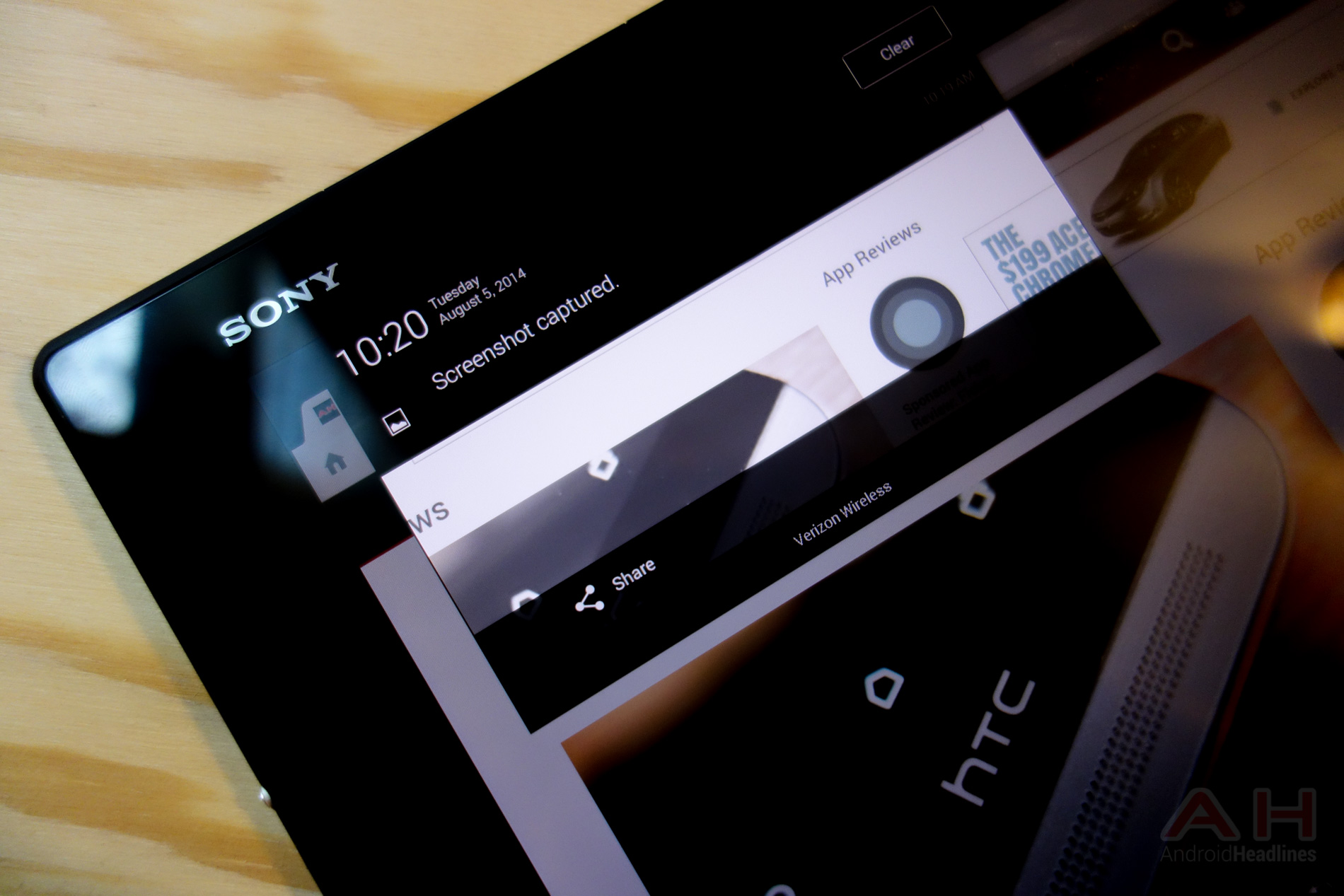
- Кнопки регулирования громкости (у каких-то планшетов – «увеличение громкости», у «Galaxy Nexus» – уменьшения, Power + Volume down) + включения/выключения питания, нажатые одновременно – верный путь к скриншоту. В «Sony Xperia» при нажатии кнопок необходимо выбирать возникающий в меню пункт. В некоторых моделях удержание кнопок (или оной из них) длится до 2-3 секунд. При нажатии их слышится характерный щелчок, как при фотографировании цифровым аппаратом.
- Первая клавиша – та же, вторая – переход в меню, причем снова единовременно.
- На некоторых планшетах, например, на Galaxy Note операция осуществляется путем применения «пера».
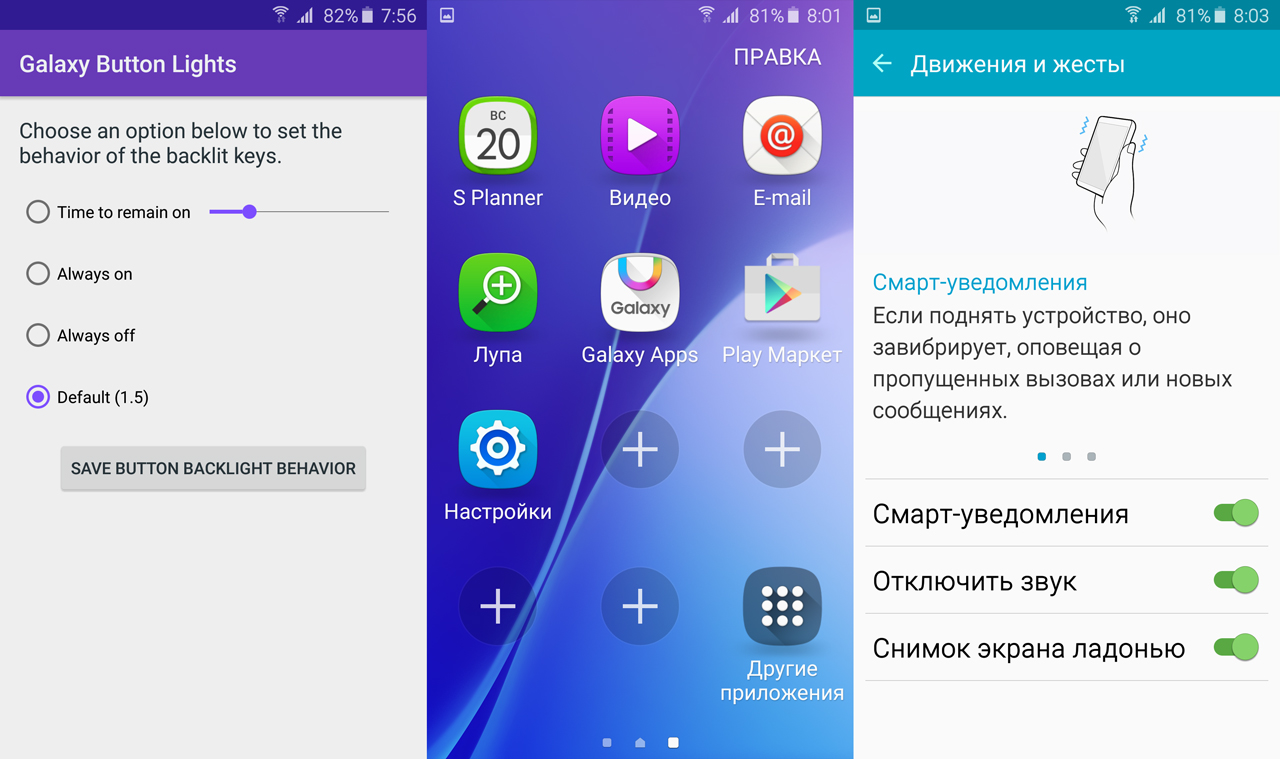
- Есть модели, снабженные функцией «Снимок экрана ладонью» (осуществляется путем проведения ребром ладони от одного края экрана к другому).
- Удобнее всего модели «LG» – здесь имеется приложение Quick Memo.
- В «Android 3.2» и далее можно получить скриншот путем нажатия на сенсор «Недавние программы».
При использовании этих способов для содержания скринов будет создана специальная папка Screenshots, которая будет храниться в Галерее, иконка появится в строке состояния.
Скриншот – невероятно полезная функция, позволяющая мгновенно запечатлеть информацию, отображающуюся на экране планшета, и использовать ее в будущем в своих целях. Ознакомившись с нижеизложенной информацией, вы узнаете, как сделать скриншот на планшете, работающем под управлением Android, iOS и Windows Phone.
Делаем скриншот на Android-планшетах
Никаких дополнительных приложений устанавливать не будем – все делается на аппаратном уровне. В подавляющем большинстве случаев для снятия скриншота экрана нужно одновременно нажать кнопку уменьшения громкости и выключения / блокировки дисплея планшета.Также могут сработать следующие методы:
одновременное нажатие кнопки блокировки и клавиши «Домой» (преимущественно в планшетах Samsung);
одновременное нажатие клавиши «Домой» и расположенной рядом кнопки «Назад» (работало на старых версиях Андроида).
Для получения снимка экрана, кнопки нужно удерживать нажатыми в течение 1-3 секунд. Об успешном завершении процесса вы поймете по соответствующему уведомлению на дисплее.

Некоторые Андроид-устройства располагают функцией «Скриншот ладонью», делающей получение снимков экрана еще более простым и удобным.
Для проверки планшета на наличие упомянутой функции следуйте нижеприведенной последовательности. Зайдите в настройки вашего устройства и найдите пункт «Движение». Также может называться «Управление ладонью».

Активируйте соответствующий пункт.

Чтобы сделать скриншот, проведите ладонью по дисплею планшета слева направо либо в обратной направленности.

Об успешном снятии скриншота сообщит соответствующее уведомление.

Делаем скриншот на IOS-планшете
Для получения снимка экрана «яблочных» гаджетов используйте комбинацию клавиш Home и включения – нажмите их одновременно и подождите пару секунд, пока экран мигнет и раздастся звук затвора камеры.![]()
Готовый снимок экрана будет сохранен в галерее.
Делаем скриншот на WP-планшете
Владельцам устройств на Windows Phone процесс снимка экрана также не доставит никаких проблем. Существует всего 2 варианта.Во-первых, скриншот можно сделать с помощью комбинации кнопок Домой (Пуск) и включения устройства.
